- Klikněte v grafickém okně na jednu nebo více ploch.
- Klikněte pravým tlačítkem a vyberte možnost Vlastnosti.
- V dialogu Vlastnosti plochy, rozevírací seznam Vzhled, vyberte vzhled.
- Klikněte na tlačítko OK.
Vzhled plochy se obvykle změní podle následujících pravidel:
Pokud je na konstrukční prvek použita kosmetická textura závitu, změna barvy plochy ovlivní pouze základní barvu použitou v textuře závitu.
V následujícím obrázku vzhled plochy změní barvu .na modrou (nebeská modř), ale závity zůstanou černé.

Jestliže je součást průhledná, vzhled plochy se změní, ale plocha zůstane průhledná.
V tomto obrázku se vzhled plochy změní na červený (světle), ale zůstává průhledný tak, aby odpovídal vzhledu součásti.
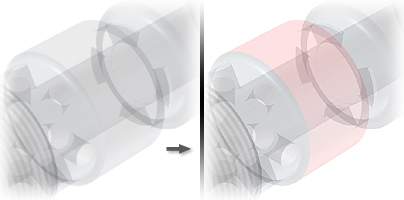
Vzhled plochy přepíše vzhled konstrukčního prvku (který přepíše vzhled součásti).
V tomto obrázku je vzhled tohoto prvku nastaven na kovovou ocel (leštěnou). Některé plochy se změní na zinek, což potlačí vzhled prvku.
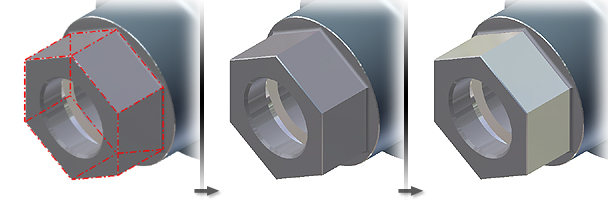
Pokud změníte vzhled plochy a potom konstrukční prvek začleníte do pole, prvky v poli nebudou mít vzhled plochy.
V tomto obrázku se vzhled prvku změní na zlatý metalický. Prvek je umístěn v poli a vzhled instancí pole zůstává nastaven na možnost Jako součást.
